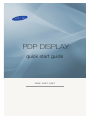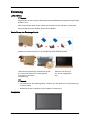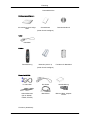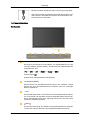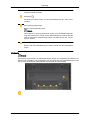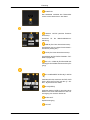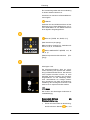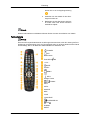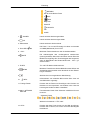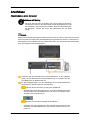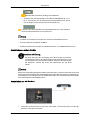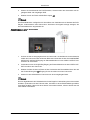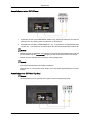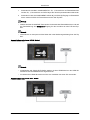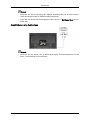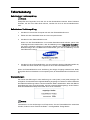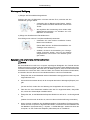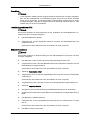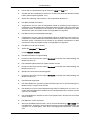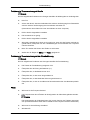ii
quick start guide
P50HP ,P50FP ,P63FP
PDP DISPLAY

Einleitung
Lieferumfang
Hinweis
Vergewissern Sie sich, dass im Lieferumfang des Plasmabildschirms folgende Komponenten
enthalten sind:
Falls Komponenten fehlen sollten, setzen Sie sich bitte mit dem Händler in Verbindung.
Optionale Komponenten erhalten Sie bei einem Händler.
Kontrollieren des Packungsinhalts
Entfernen Sie die Sicherung von der Verpackung (siehe Abbildung oben).
Heben Sie die Verpackung
an. Fassen Sie dazu links
und rechts in die beiden
Aussparungen.
Kontrollieren Sie den
Packungsinhalt.
Entfernen Sie das Styro-
por und die Vinylabdeck-
ung.
Hinweis
• Kontrollieren Sie den Packungsinhalt, nachdem Sie das Gerät aus der Verpackung ge-
nommen haben.
• Bewahren Sie die Verpackung für den späteren Transport auf.
Auspacken

Plasmabildschirm
Bedienungsanleitungen
Kurzanleitung zur Konfigu-
ration
Garantiekarte
(Nicht überall verfügbar)
Benutzerhandbuch
Kabel
Netzkabel
Andere
Fernbedienung Batterien (AAA X 2)
(Nicht überall verfügbar)
Ferritkern für Netzkabel
Separat erhältlich
D-Sub-Kabel DVI-Kabel Wandhalterung
Halbfuß-Bausatz BNC-Kabel BNC-auf-RCA- Adapter-
stecker
Ferritkern (Netzkabel)
Einleitung
(Nur im Modell
)

• Mit dem Ferritkern werden die Kabel vor Störungen geschützt.
• Wenn Sie ein Kabel anschließen, öffnen Sie den Ferritkern und
legen Sie ihn in der Nähe des Steckers mit einem deutlich hör-
baren Klicken um das Kabel.
Ihr Plasmabildschirm
Vorderseite
Taste SOURCE [SOURCE]
Wechselt von PC-Modus zu Video-Modus. Die Signalquelle kann nur bei
externen Geräten geändert werden, die aktuell an den Plasmabildschirm
angeschlossen sind.
[PC] → [DVI] → [AV] → [HDMI] → [Komp] → [BNC]
Taste
Eingabe [ ]
Aktiviert einen hervorgehobenen Menüeintrag.
Taste MENU [MENU]
Hiermit können Sie das Bildschirmmenü öffnen und schließen. Hiermit
können Sie auch das Bildschirmmenü schließen oder zum vorherigen
Menü zurückkehren.
- VOL+
Drücken Sie diese Taste, um horizontal von einem Menübefehl zum nächs-
ten zu wechseln oder die Werte für das ausgewählte Menü anzupassen.
Wenn das Bildschirmmenü nicht angezeigt wird, können Sie über diese
Taste die Lautstärke regulieren.
SEL
Drücken Sie diese Taste, um vertikal von einem Menübefehl zum nächsten
zu wechseln oder die Werte für das ausgewählte Menü anzupassen.
Einleitung

/ Wenn das Bildschirmmenü nicht angezeigt wird, können Sie über diese
Taste den Kanal einstellen.
Netztaste [ ]
Verwenden Sie diese Taste, um den Plasmabildschirm ein- oder auszu-
schalten.
Stromversorgungsanzeige
Blinkt im Stromsparmodus grün
Hinweis
Informationen zu Stromsparfunktionen finden Sie in der Bedienungsanlei-
tung unter PowerSaver. Wenn Sie den Plasmabildschirm nicht verwenden
oder ihn lange Zeit unbeaufsichtigt lassen, schalten Sie ihn aus, um En-
ergie zu sparen.
Fernbedienungsssensor
Richten Sie die Fernbedienung auf diesen Punkt auf dem Plasmabild-
schirm.
Rückseite
Hinweis
Ausführliche Informationen zu Kabelverbindungen finden Sie im Abschnitt Anschließen von
Kabeln unter Aufstellen. Die Konfiguration auf der Rückseite des Plasmabildschirms kann
sich je nach verwendetem Plasmabildschirmmodell leicht unterscheiden.
Einleitung

POWER IN
Das Netzkabel verbindet den Plasmabild-
schirm mit der Steckdose in der Wand.
RS232C OUT/IN (Serieller RS232C-
Anschluss)
Anschluss für die Mehrfachbildschirm-
Steuerung
RGB IN (PC-Video-Anschlussbuchse)
Anschließen des 15-poligen D-Sub-Kabels –
PC-Modus (Analog PC)
DVI IN (PC-Video-Anschlussbuchse)
Anschließen des DVI-D/DVI-D-Kabels – DVI-
Modus (Digital PC)
DVI / PC / HDMI IN [DVI/PC/HDMI AU-
DIO IN] (PC/DVI/HDMI Audioanschluss (Ein-
gang)
AV / COMPONENT AUDIO IN [L- AUDIO
- R
]
Verbinden Sie den Anschluss der DVD, VCR
(DVD / DTV-Set-Top Box) mit dem [ L- AU-
DIO - R]-Anschluss am Gerät.
AV IN [VIDEO]
Schließen Sie den [ VIDEO ]-Anschluss Ihres
Monitors mit einem Video-Kabel an den Vid-
eoausgang des externen Geräts an.
AUDIO OUT
Kopfhörerausgang.
DVI OUT
Einleitung

Zur Verwendung stellen Sie eine Verbindung
zu einem anderen Monitor her.
Anschluss von maximal 10 Plasmabildschir-
men möglich.
HDMI IN
Schließen Sie den HDMI-Anschluss auf der
Rückseite Ihres Plasmabildschirms mit ei-
nem HDMI-Kabel an den HDMI-Anschluss
Ihres digitalen Ausgabegeräts an.
BNC OUT [R/PR, G/Y, B/PB, H, V]
(BNC Anschluss (Ausgang))
BNC-Anschluss (Analog PC): Verbinden mit
dem R, G, B, H, V-Anschluss.
BNC/COMPONENT IN[R/PR, G/Y, B/
PB, H, V]
(BNC/Component-Anschlussbuchse (Ein-
gang))
Kensington Lock
Ein Kensington-Schloss dient zur physi-
schen Sicherung des Systems bei Verwen-
dung in öffentlichen Bereichen. Das Schloss
muss separat erworben werden. Je nach
Hersteller können Aussehen und Verriege-
lungsverfahren von der Abbildung abwei-
chen. Informationen zur richtigen Anwen-
dung entnehmen Sie bitte der Bedienung-
sanleitung des Kensington-Schlosses. Das
Schloss muss separat erworben werden.
Hinweis
Die Position des Kensington-Schlosses ist
modellabhängig.
Kensington-Schloss als
Diebstahlsicherung
1. Führen Sie das Schloss in den Kensing-
ton-Einschub am Monitor ein, und
Einleitung

drehen Sie es in Verriegelungsrichtung
.
2. Schließen Sie das Kabel für das Ken-
sington-Schloss an.
3. Befestigen Sie das Kensington-Schloss
an einem Tisch oder einem schweren
stationären Objekt.
Hinweis
Weitere Informationen zu Kabelanschlüssen finden Sie unter Anschließen von Kabeln.
Fernbedienung
Hinweis
Da es durch Frequenzinterferenzen zu Störungen kommen kann, wird die Leistung der Fern-
bedienung möglicherweise durch ein Fernsehgerät oder ein anderes elektronisches Gerät
beeinträchtigt, das in der Nähe des Plasmabildschirms betrieben wird.
POWER
OFF
Zifferntasten
Taste DEL
+ VOL -
MUTE
TV/DTV
MENU
INFO
Farbige Tasten
TTX/MIX
STILL
AUTO
S.MODE
MDC
LOCK
SOURCE
ENTER/PRE-CH
CH/P
D.MENU
GUIDE
Einleitung

RETURN
Auf-Ab Links-Rechts Taste
EXIT
SRS
MagicInfo
P.MODE
DUAL/MTS
PIP
SWAP
1. POWER
Hiermit wird das Gerät angeschaltet.
2. Off
Hiermit wird das Gerät ausgeschaltet.
3. Zifferntasten Hiermit wechseln Sie den Kanal.
4. Taste DEL
Die Taste "-" ist nur bei DTV belegt. Sie dient zur Auswahl
von MMS (Mehrkanal) für ein DTV.
5. + VOL - Mit diesen Tasten bestimmen Sie die Audiolautstärke.
6.
MUTE
Die Audioausgabe wird vorübergehend unterbrochen
(stummgeschaltet). Dies wird in der linken unteren Ecke des
Bildschirms angezeigt. Die Tonwiedergabe wird fortgesetzt,
wenn im Mute-Modus die Tasten MUTE oder - VOL + ge-
drückt werden.
7. TV/DTV TV- und DTV-Modus direkt aufrufen.
8. MENU
Mit dieser Taste können Sie das Bildschirmmenü öffnen und
die Menüanzeige beenden oder das Menü mit den Einstel-
lungen schließen.
9.
Aktiviert einen hervorgehobenen Menüeintrag.
10. INFO
Informationen zum aktuellen Bild werden links oben auf
dem Bildschirm angezeigt.
11. Farbige Tasten Drücken Sie die Taste zum Hinzufügen oder Löschen von
Kanälen und zum Speichern von Kanälen in der Liste der
bevorzugten Kanäle im Menü "Kanalliste".
12. TTX/MIX
Fernsehsender bieten über Videotext schriftliche Informa-
tionen an.
- Videotext-Tasten
Weitere Informationen > TTX / MIX
13. STILL Drücken Sie diese Taste einmal, um das Bild einzufrieren.
Drücken Sie sie erneut, um mit der normalen Wiedergabe
fortzufahren.
Einleitung

14. AUTO Stellt die Anzeige im PC-Modus automatisch ein. Wenn Sie
die Auflösung über die Systemsteuerung ändern, wird die
Funktion automatisch ausgeführt.
15. S.MODE Wenn Sie diese Taste drücken, wird der aktuelle Modus un-
ten in der Mitte des Bildschirms angezeigt. Der Plasmabild-
schirm verfügt über einen integrierten HiFi-Stereoverstärk-
er. Drücken Sie die Taste mehrmals, um nacheinander zu
den verfügbaren vorkonfigurierten Modi zu wechseln.
( Standard → Musik → Film → Sprache → Benutzerd.)
16. MDC MDC-Schnellstarttaste
17. LOCK Mit dieser Taste werden alle Funktionstasten sowohl auf der
Fernbedienung als auch am Plasmabildschirm mit Aus-
nahme der Netztaste und der Taste LOCK aktiviert oder
deaktiviert.
18.
SOURCE
Drücken Sie die Taste, um die Signalquelle SOURCE zu
wechseln.
Die Signalquelle SOURCE kann nur bei externen Geräten
geändert werden, die aktuell an den LCD-Bildschirm an-
geschlossen sind.
19. ENTER/PRE-CH
Mit dieser Taste können Sie zum vorherigen Kanal zurück-
kehren.
20. CH/P Im TV-Modus wählen Sie mit diesen Tasten die Fernseh-
kanäle aus.
21. D.MENU DTV-Menü einblenden
22. GUIDE Anzeige des elektronischen Programmführers (EPG).
23.
RETURN
Zurück zum vorherigen Menü.
24. Auf-Ab Links-Rechts
Taste
Drücken Sie diese Taste, um horizontal von einem Menü-
befehl zum nächsten zu wechseln oder die Werte für das
ausgewählte Menü anzupassen.
25.
EXIT
Schließt das Menüfenster.
26. SRS
Hiermit aktivieren Sie den SRS TruSurround XT-Modus.
27. MagicInfo MagicInfo -Schnellstarttaste
28. P.MODE Wenn Sie diese Taste drücken, wird der aktuelle Bildmodus
unten in der Mitte des Bildschirms angezeigt.
AV / HDMI / TV : P.MODE
Der Plasmabildschirm verfügt über vier automatische Bil-
deinstellungen, die werkseitig festgelegt werden. Drücken
Sie die Taste mehrmals, um nacheinander zu den verfüg-
baren vorkonfigurierten Modi zu wechseln. ( Dynamisch →
Standard → Film → Benutzerd.)
Einleitung

PC / DVI / MagicInfo: M/B (MagicBright)
Mit der MagicBright-Funktion können Sie die Bildschirmei-
genschaften abhängig vom angezeigten Programminhalt
für ein optimales Fernseherlebnis anpassen. Drücken Sie
die Taste mehrmals, um nacheinander zu den verfügbaren
vorkonfigurierten Modi zu wechseln. (Unterhalt. → Internet
→ Text→ Benutzerd.)
29. DUAL/MTS
DUAL-
STEREO/MONO, DUAL l / DUAL ll und MONO/NICAM
MONO/NICAM STEREO können in Abhängigkeit von der
Fernsehnorm über die Taste DUAL auf der Fernbedienung
beim Fernsehen eingestellt werden.
MTS-
Sie können den MTS-Modus (Mehrkanalton) auswählen.
Audiosystem MTS/S-System Standard
UKW-Stereo Mono Mono Manueller
Wechsel
Stereo Mono ↔ Stereo
SAP Mono ↔ SAP Mono
30.
PIP
Wenn Sie diese Taste drücken, wird ein PIP-Fenster ange-
zeigt.
- Diese Funktion ist bei diesem Plasmabildschirm nicht ver-
fügbar.
31.
SWAP
Vertauscht den Inhalt des PIP-Fensters und des Hauptbilds.
Das Bild aus dem PIP-Fenster wird als Hauptbild und das
Hauptbild wird im PIP-Fenster angezeigt.
- Diese Funktion ist bei diesem Plasmabildschirm nicht ver-
fügbar.
Abmessungen und Gewichte (P50HP, P50FP)
Abmessungen und Gewichte
Einleitung

Anschlüsse
Anschließen an einen Computer
Netzkabel mit Erdung
• Bei einer Störung kann die Erdung einen Stromschlag verursachen.
Vergewissern Sie sich, dass die Erdung korrekt angeschlossen ist, ehe
Sie Verbindung zum Stromnetz herstellen. Wenn Sie das Erdungska-
bel abtrennen, müssen Sie vorher den Netzstecker aus der Dose
ziehen.
Hinweis
Alle für den AV-Eingang geeigneten Geräte (wie DVD-Player, Videorecorder oder Camcorder
sowie Computer) können an den Plasmabildschirm angeschlossen werden. Ausführliche In-
formationen zum Anschließen solcher Geräte finden Sie in den entsprechenden Abschnitten
unter „Einstellen des Plasmabildschirms“.
Schließen Sie das Netzkabel des Plasmabildschirms an den Netzans-
chluss auf der Rückseite des Plasmabildschirms an. Schalten Sie den
LCD-Bildschirm am Netzschalter ein.
Es gibt 2 Möglichkeiten, um das Signalkabel an den Plasmabildschirm
anzuschließen. Wählen Sie eine der folgenden:
Mit dem D-Sub-Anschluss (Analog) der Grafikkarte.
• Schließen Sie das D-Sub-Kabel an den 15-poligen RGB-Anschluss auf
der Rückseite des Plasmabildschirms und an den 15-poligen D-Sub-
Anschluss ihres Computers an.
Mit dem DVI-Anschluss (Digital) der Grafikkarte.
• Schließen Sie das DVI-Kabel an den DVI(HDCP)-Anschluss auf der
Rückseite des Plasmabildschirms und den DVI-Anschluss Ihres Com-
puters an.

Mit dem BNC-Anschluss (Analog) der Grafikkarte.
• Schließen Sie das BNC-Kabel an den BNC/COMPONENT IN - R, G,
B, H, V-Anschluss auf der Rückseite des Plasmabildschirms und an
den 15-poligen D-Sub-Anschluss ihres Computers an.
Schließen Sie das Audiokabel des Plasmabildschirms an den Audioans-
chluss auf der Rückseite Ihres Computers an.
Hinweis
• Schalten Sie sowohl den Computer als auch den Plasmabildschirm ein.
• Das DVI-Kabel ist als Zubehör erhältlich.
• Zubehör erhalten Sie bei jedem Kundendienstzentrum von SAMSUNG Electronics.
Anschließen an andere Geräte
Netzkabel mit Erdung
• Bei einer Störung kann die Erdung einen Stromschlag verursachen.
Vergewissern Sie sich, dass die Erdung korrekt angeschlossen ist, ehe
Sie Verbindung zum Stromnetz herstellen. Wenn Sie das Erdungska-
bel abtrennen, müssen Sie vorher den Netzstecker aus der Dose
ziehen.
Hinweis
Alle für den AV-Eingang geeigneten Geräte (wie DVD-Player, Videorecorder oder Camcorder
sowie Computer) können an den Plasmabildschirm angeschlossen werden. Ausführliche In-
formationen zum Anschließen solcher Geräte finden Sie in den entsprechenden Abschnitten
unter „Einstellen des Plasmabildschirms“.
Anschließen von AV-Geräten
1. Verbinden Sie den Anschluss der DVD, VCR (DVD / DTV-Set-Top Box) mit dem [R-
AUDIO-L] -Anschluss am Gerät.
Anschlüsse

2. Starten Sie anschließend den DVD-Recorder, Videorecorder oder Camcorder mit ein-
gelegtem Band oder eingelegter DVD.
3. Wählen Sie mit der Taste SOURCE die Option AV.
Hinweis
Der Plasmabildschirm verfügt über AV-Anschlüsse zum Verbinden mit AV-Geräten wie DVD-
Playern, Videorecordern oder Camcordern. Sie können AV-Signale solange anzeigen, wie
der Plasmabildschirm angeschaltet ist.
Anschließen an einen Camcorder
1. Suchen Sie die AV-Ausgangsbuchsen am Camcorder. Sie befinden sich normalerweise
seitlich am Camcorder oder auf dessen Rückseite. Verbinden Sie den AV/COMPONENT
AUDIO IN [L-AUDIO-R]-Eingang am Plasmabildschirm mit den AUDIO OUTPUT-Ans-
chlüssen am Camcorder.
2. Verbinden Sie den AV IN [VIDEO]-Eingang am Plasmabildschirm mit dem VIDEO OUT-
PUT-Anschluss am Camcorder.
3. Wählen Sie über die Source-Taste auf der Vorderseite des Plasmabildschirms oder auf
der Fernbedienung den AV-Eingang für den Anschluss an einen Camcorder.
4. Starten Sie anschließend den Camcorder mit einem eingelegten Band.
Hinweis
Die hier abgebildeten Audio-Videokabel sind in der Regel im Lieferumfang eines Camcorders
enthalten. (Falls dies nicht der Fall sein sollte, sind diese in einem Elektronikfachgeschäft in
Ihrer Nähe erhältlich.) Wenn Sie einen Stereo-Camcorder besitzen, müssen Sie ein Satz mit
zwei Kabeln anschließen.
Anschlüsse

Anschließen an einen DVD-Player
1. Verbinden Sie den AV/COMPONENT AUDIO IN [L-AUDIO-R]-Anschluss am Plasma-
bildschirm mit den AUDIO OUT-Anschlüssen am DVD-Player.
2. Verbinden Sie den BNC / COMPONENT IN -
P
R
, Y, P
B
-Anschluss am Plasmabildschirm
und den
P
R
, Y, P
B
-Anschluss am DVD-Player über ein Komponentenkabel miteinander.
Hinweis
• Wählen Sie über die SOURCE-Taste auf der Vorderseite des Plasmabildschirms oder auf
der Fernbedienung den Component-Eingang für den Anschluss an einen DVD-Player.
• Starten Sie anschließend den DVD-Player mit eingelegter DVD.
Hinweis
• Das Komponentenkabel ist als Zubehör erhältlich.
Informationen zu Component-Video finden Sie in der Bedienungsanleitung Ihres DVD-
Players.
Anschließen einer DTV-Set-Top-Box
Hinweis
• Die Anschlüsse für eine typische Set Top Box werden nachfolgend gezeigt.
Anschlüsse

1. Verbinden Sie den BNC / COMPONENT IN -
P
R
, Y, P
B
-Anschluss am Plasmabildschirm
und den
P
R
, Y, P
B
-Anschluss am DVD-Player über ein Komponentenkabel miteinander.
2. Verbinden Sie den AV/COMPONENT AUDIO IN [L-AUDIO-R]-Eingang am Plasmabild-
schirm mit den AUDIO OUT-Anschlüssen an der Set-Top-Box.
Hinweis
• Wählen Sie über die SOURCE-Taste auf der Vorderseite des Plasmabildschirms oder auf
der Fernbedienung den Component-Eingang für den Anschluss an eine DTV-Set-Top-
Box.
Hinweis
• Informationen zu Component-Video finden Sie in der Bedienungsanleitung Ihrer Set Top
Box.
Anschließen mit einem HDMI-Kabel
Hinweis
• Signalquellen wie digitale DVD-Geräte werden mit dem HDMI-Kabel an den HDMI IN-
Anschluss des Plasmabildschirms angeschlossen.
• Sie können den HDMI IN-Anschluss nicht zum Verbinden mit einem PC verwenden.
Anschließen mit einem DVI -Kabel
Anschlüsse

Hinweis
• Verbinden Sie den DVI-Ausgang des digitalen Ausgabegeräts und den [DVI IN]-Ans-
chluss des Monitors über ein PDP/DVI-Kabel miteinander.
• Legen Sie den Namen des DVI-Eingangs im Menu Source -> Edit Name Menu als "AV-
Gerät" fest.
Anschließen an eine Audioanlage
Hinweis
• Verbinden Sie den AUDIO OUT [L-AUDIO-R]-Ausgang am Plasmabildschirm mit den
AUX L, R-Anschlüssen am Audiosystem.
Anschlüsse

Fehlerbehebung
Selbsttest zur Funktionsprüfung
Hinweis
Überprüfen Sie Folgendes, bevor Sie sich an den Kundendienst wenden. Wenn Probleme
auftreten, die Sie nicht selbst lösen können, wenden Sie sich an das Kundendienstzen-
trum.
Selbsttest zur Funktionsprüfung
1. Schalten Sie sowohl den Computer als auch den Plasmabildschirm aus.
2. Ziehen Sie das Videokabel hinten aus dem Computer heraus.
3. Schalten Sie den Plasmabildschirm ein.
Wenn sich der Plasmabildschirm im normalen Betriebszustand befindet, jedoch kein
Videosignal erkannt werden kann, wird die Abbildung unter ("Signalkabel überprüfen")
auf einem schwarzen Hintergrund angezeigt: Während des Selbsttestes leuchtet die
Betriebsanzeige des LCD-Bildschirms kontinuierlich grün und die Abbildung wird auf
dem Bildschirm bewegt.
4. Schalten Sie Ihren Plasmabildschirm aus und schließen Sie das Videokabel wieder an;
schalten Sie dann sowohl den Computer als auch den Plasmabildschirm ein.
Wenn der Plasmabildschirm nach Ausführung des obigen Vorgangs weiterhin leer bleibt,
überprüfen Sie Ihre Videokarte und Computersystem; Ihr Plasmabildschirm funktioniert rich-
tig.
Warnmeldungen
Sie können das Bild sogar in einer Auflösung von 1360 (1920) x 768 (1080) anzeigen. Es
wird jedoch für eine Minute die folgende Meldung angezeigt. Sie können in diesem Zeitraum
die Bildschirmauflösung ändern oder den aktuellen Modus beibehalten. Wenn die Bildwie-
derholfrequenz mehr als 85 Hz beträgt, wird ein schwarzes Bild angezeigt, da der Plasma-
bildschirm Bildwiederholfrequenzen über 85 Hz nicht unterstützt.
Hinweis
Informationen zu den Auflösungen und Frequenzen, die vom Plasmabildschirm unterstützt
werden, finden Sie unter Technische Daten > Voreingestellter Timing-Modus.

Wartung und Reinigung
1) Pflegen des Plasmabildschirmgehäuses
Reinigen Sie den LCD-Bildschirm mit einem weichen Tuch, nachdem Sie den
Netzstecker gezogen haben.
• Verwenden Sie zur Reinigung kein Benzol, Verdün-
ner oder andere brennbare Substanzen oder feuchte
Tücher.
• Wir empfehlen die Verwendung eines milden SAM-
SUNG-Reinigungsmittels, um Schäden am LCD-
Bildschirm zu vermeiden.
2) Pflege der Oberfläche des Flachbildschirms.
Zum Reinigen ein weiches Tuch (Baumwollflanell) verwenden.
• Verwenden Sie unter keinen Umständen Aceton,
Benzol oder Verdünner.
(Diese Mittel können die Bildschirmoberfläche be-
schädigen oder verformen.)
• Schäden, die durch die Verwendung von Lösungs-
mitteln verursacht wurden, sind von der Garantie
ausgeschlossen und müssen vom Benutzer getra-
gen werden.
Symptome und empfohlene Abhilfemaßnahmen
Hinweis
Ein Plasmabildschirm stellt vom Computer empfangene Bildsignale dar. Deshalb können
Probleme mit dem Computer oder der Videokarte zu einer leeren Plasmabildschirmanyeige,
schlechter Farbwiedergabe, Rauschen bzw. der Meldung führen, dass der Videomodus nicht
unterstützt wird. Versuchen Sie in solchen Fällen, die Ursache des Problems festzustellen,
und wenden Sie sich dann an ein Kundendienstzentrum oder Ihren Fachhändler.
1. Überprüfen Sie, ob das Netzkabel und die Videokabel ordnungsgemäß an den Computer
angeschlossen sind.
2. Achten Sie beim Starten darauf, ob der Computer dreimal ein Warnsignal (Piepton) aus-
gibt.
(Ist dies der Fall, fordern Sie eine Wartung der Hauptplatine des Computers an.)
3. Falls Sie eine neue Videokarte installiert oder den PC umgerüstet haben, überprüfen
Sie, ob Sie den Videoadapter installiert haben.
4. Überprüfen Sie, ob die Bildwiederholfrequenz Bildschirms auf 50 Hz – 85 Hz eingestellt
ist.
(Stellen Sie nicht mehr als 60 Hz ein, wenn Sie die maximale Auflösung verwenden.)
5. Wenn Sie beim Installieren des Grafikkartentreibers (Videotreibers) Probleme haben,
starten Sie den Computer im abgesicherten Modus, und löschen Sie die Grafikkarte mit
den Befehlen "Systemsteuerung −> System −> Geräte-Manager". Starten Sie dann den
Computer, um den Treiber des Adapters (Videokarte) neu zu installieren.
Fehlerbehebung

Checkliste
Hinweis
• In der folgenden Tabelle werden mögliche Probleme sowie deren Lösungen aufgeführt.
Ehe Sie den Kundendienst um Unterstützung bitten, lesen Sie sich diesen Abschnitt
durch, um zu überprüfen, ob Sie das Problem vielleicht selbst beheben können. Wenn
Sie Hilfe benötigen, rufen Sie die Telefonnummer im Abschnitt „Informationen“ an, oder
wenden Sie sich an Ihren Fachhändler.
Installationsprobleme (PC)
Hinweis
Hier werden Probleme im Zusammenhang mit der Installation des Plasmabildschirms zu-
sammen mit ihren Lösungen aufgeführt.
Q: Der Plasmabildschirm flackert.
A: Überprüfen Sie, ob das Signalkabel zwischen Computer und Plasmabildschirm fest
angeschlossen ist.
(Informationen dazu finden Sie unter Anschließen an einen Computer)
Bildschirmprobleme
Hinweis
Hier werden Probleme im Zusammenhang mit dem Plasmabildschirm zusammen mit ihren
Lösungen aufgeführt.
Q: Der Bildschirm ist leer, und die Stromversorgungsanzeige leuchtet nicht.
A: Vergewissern Sie sich, dass das Netzkabel fest mit der Steckdose verbunden und der
Plasmabildschirm eingeschaltet ist.
(Informationen dazu finden Sie unter Anschließen an einen Computer)
Q: "Meldung "Signalkabel prüfen"
A: Vergewissern Sie sich, dass das Signalkabel fest mit dem PC oder den Videoquellen
verbunden ist.
(Informationen dazu finden Sie unter Anschließen an einen Computer)
A: Vergewissern Sie sich, dass der PC oder die Videosignalquellen eingeschaltet sind.
Q: "Meldung "ungeeign. Modus"
A: Ermitteln Sie die maximale Auflösung und Bildwiederholfrequenz der Videokarte.
A: Vergleichen Sie diese Daten mit den Werten in der Tabelle der Voreingestellten Timing-
Modi.
Q: Das Bild rollt in vertikaler Richtung.
A: Überprüfen Sie, ob das Signalkabel fest angeschlossen ist. Schließen Sie es erneut
fest an.
(Informationen dazu finden Sie unter Anschließen an einen Computer)
Q: Das Bild ist unklar und unscharf.
Fehlerbehebung
Seite wird geladen ...
Seite wird geladen ...
Seite wird geladen ...
-
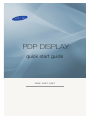 1
1
-
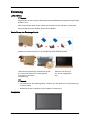 2
2
-
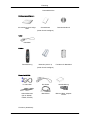 3
3
-
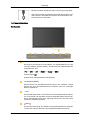 4
4
-
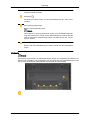 5
5
-
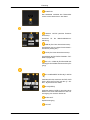 6
6
-
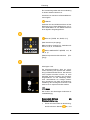 7
7
-
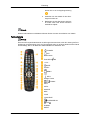 8
8
-
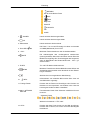 9
9
-
 10
10
-
 11
11
-
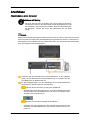 12
12
-
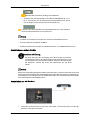 13
13
-
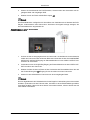 14
14
-
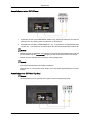 15
15
-
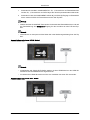 16
16
-
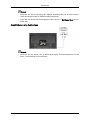 17
17
-
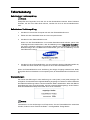 18
18
-
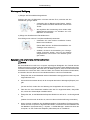 19
19
-
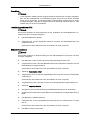 20
20
-
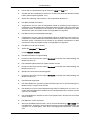 21
21
-
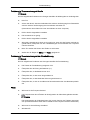 22
22
-
 23
23
Samsung P50F Schnellstartanleitung
- Typ
- Schnellstartanleitung
Verwandte Artikel
-
Samsung P50FP Benutzerhandbuch
-
Samsung P63FP-2 Benutzerhandbuch
-
Samsung P63FP-2 Schnellstartanleitung
-
Samsung P42H-2 Schnellstartanleitung
-
Samsung 320TSN-2 Schnellstartanleitung
-
Samsung 230MXN Schnellstartanleitung
-
Samsung P42H-2 Benutzerhandbuch
-
Samsung P42H-2 Schnellstartanleitung
-
Samsung P64FP Benutzerhandbuch
-
Samsung P50H Benutzerhandbuch